ロボフォーム レビュー: このパスワード マネージャーは 2022 年に良いですか?
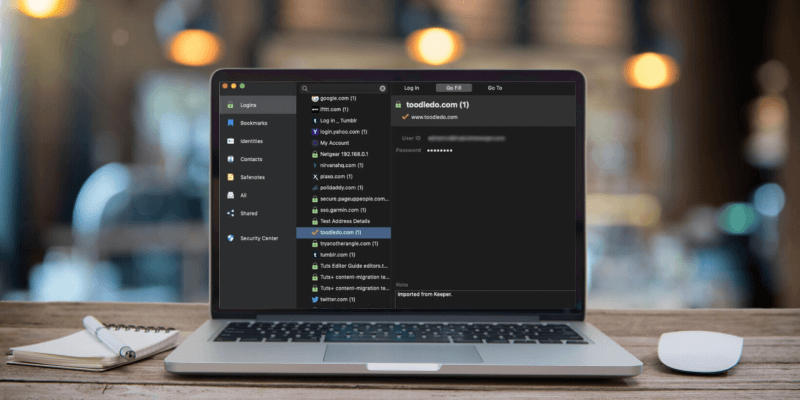
ロボフォーム
サマリー
ロボフォーム ほとんどの競合他社よりも手頃な価格です。 ほとんどの人が必要とするすべての機能を、かなり使いやすいパッケージで提供します。 これは説得力がありますが、LastPass の無料プランと比べてみてください。 ほとんどの人が必要とするすべての機能を提供し、無制限の数のパスワードをすべてのデバイスに同期し、低価格を優先するユーザーに最適なオプションです.
お金を使って機能を追加したい (そして、ソフトウェアを作成する開発者を財政的に支援したい) 場合は、次のことを検討してください。 1Password, Dashlane, のLastPass, スティッキーパスワード. サイトにログインする前にパスワードの入力を要求するなど、より多くのセキュリティ オプションを提供し、ハッカーがメール アドレスやパスワードを取得できた場合は、ダーク ウェブをスキャンして警告します。 しかし、あなたはそれらのためにかなり多くを支払うでしょう.
RoboForm は、実績と忠実なユーザーの軍隊を持つ良い中間点です。 どこにも行きません。 試してみてください。 30 日間の無料試用期間を利用して、ニーズを満たしているかどうかを確認し、魅力的な他のパスワード マネージャーと比較してください。 どれがあなたのニーズに最も合っているかを自分で見つけてください。
私の好きな事:比較的安価。 たくさんの機能。 簡単なパスワードのインポート。 Windows アプリケーションのパスワードを管理します。
嫌いなもの:無料プランはXNUMX台のみのプランです。 時々少し直感的ではありません。 いくつかの高度な機能がありません。
目次
このロボフォームのレビューで私を信頼するのはなぜですか?
私の名前は Adrian Try です。20 年以上にわたり、パスワード マネージャーのおかげで私の生活は楽になりました。 XNUMX年近く前にロボフォームが初めて登場したとき、それよりずっと前にロボフォームを試したことを漠然と覚えています. しかし、その時点では、パスワード マネージャーとフォーム入力ツールを使用することを約束する準備ができていませんでした。 それにはさらに数年かかりました。
2009年に使い始めました のLastPassの個人ログイン用の無料プラン。 私が働いていた会社はそれを標準化し、マネージャーは私にパスワードを知らせずに Web サービスへのアクセスを許可し、必要がなくなったらアクセスを削除することができました。 そのため、私がその仕事を辞めたとき、パスワードを誰と共有するかについて心配することはありませんでした。
ここ数年、Apple の iCloudのキーホルダー 代わりは。 macOS および iOS とうまく統合され、(Web サイトとアプリケーションの両方の) パスワードを提案して自動的に入力し、複数のサイトで同じパスワードを使用すると警告してくれます。 しかし、競合他社のすべての機能を備えているわけではないので、この一連のレビューを書きながら、オプションを評価したいと思っています.
ロボフォームが何年にもわたってどのように進化してきたかをもう一度テストすることを楽しみにしていたので、iMac に 30 日間の無料試用版をインストールし、数日間にわたって徹底的にテストしました。
私の家族の何人かはテクノロジーに精通しており、パスワード マネージャーを使用していますが、他のメンバーは同じ単純なパスワードを何十年も使用しており、最善を尽くしています。 あなたが同じことをしているなら、このレビューがあなたの考えを変えることを願っています. ロボフォームがあなたにとって適切なパスワード マネージャーであるかどうかを知るために読んでください。
Roboform レビュー: あなたにとってのメリットは何ですか?
RoboForm は、フォームとパスワードを自動的に入力することで時間を節約することを目的としています。その機能を次の XNUMX つのセクションで説明します。 各サブセクションでは、アプリが提供するものを調べてから、個人的な意見を共有します.
1. パスワードを安全に保管する
XNUMX 個のパスワードをどのように覚えていますか? それらをシンプルに保ちますか? それらをすべて同じにしますか? 一枚の紙にそれらを走り書きしますか? 間違った答え! まったく覚えていないでください。代わりにパスワード マネージャーを使用してください。 ロボフォームはパスワードをクラウドに安全に保存し、すべてのデバイスに同期して、自動的に入力します。

ただし、すべてのパスワードを同じクラウド アカウントに保持することは安全性が低くなります。 そのアカウントがハッキングされた場合、彼らはすべてにアクセスできます! 直感に反するように聞こえるかもしれませんが、合理的なセキュリティ手段を使用することで、パスワード マネージャーはパスワードを保存する最も安全な場所になると私は信じています。
強力なマスター パスワードでアカウントを保護することから始めます。 これは、ロボフォームにログインするたびに入力する必要があるパスワードです。 覚えやすいが、簡単に推測できないようにしてください。 ロボフォームは重要なセキュリティ対策として記録をとっておらず、忘れてしまうと役に立ちません。 また、すべてのデータが暗号化されているため、データにアクセスすることもできません.
セキュリティをさらに強化するために、ロボフォーム エブリウェア アカウントに多要素認証を追加できます。 次に、アカウントにアクセスするには、パスワードだけでなく、モバイル デバイスの SMS または Google Authenticator (または同様のもの) を介して送信されるコードも必要になるため、ハッカーがアクセスすることはほとんど不可能になります。
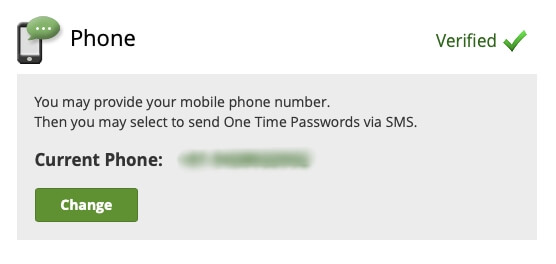
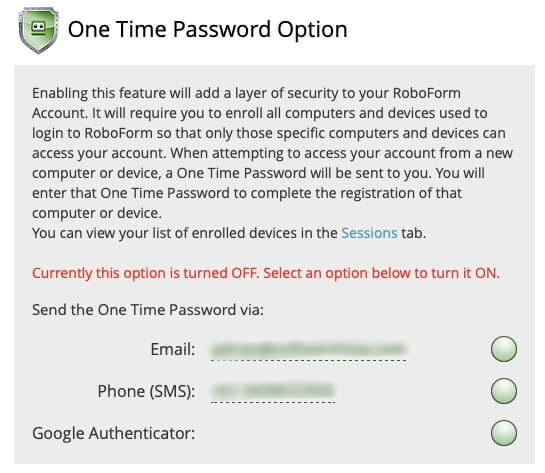
すでにたくさんのパスワードを持っていると思います。 どうやってロボフォームに入れますか? アプリはログインするたびにそれらを学習します。他のパスワード マネージャーとは異なり、手動でアプリに入力することはできません。
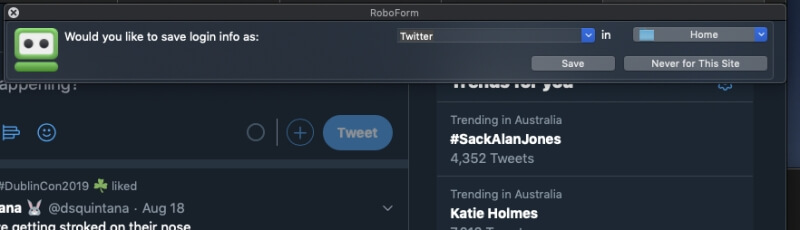
ロボフォームは、Web ブラウザーやその他のパスワード マネージャーからパスワードをインポートすることもできます。 たとえば、Google Chrome からインポートできます…
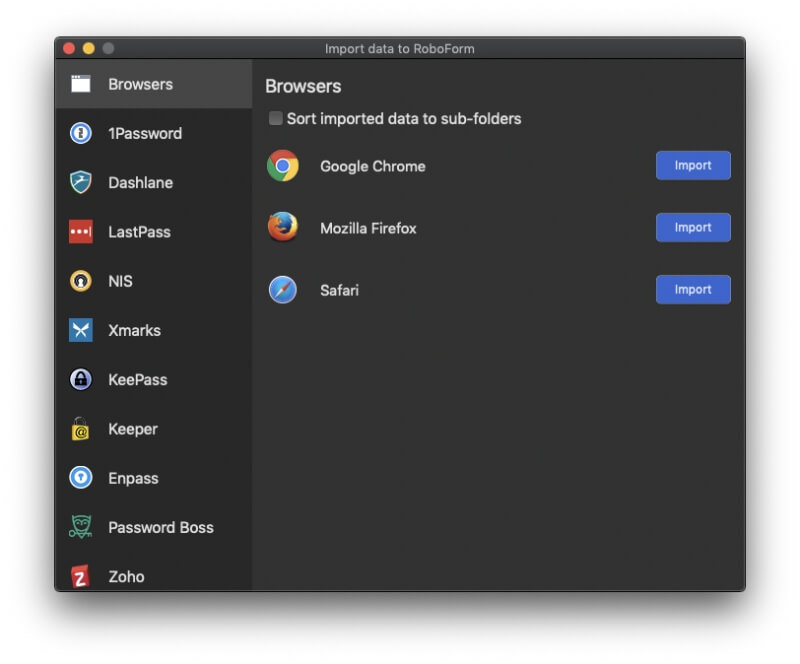
…が、なぜかうまくいきませんでした。
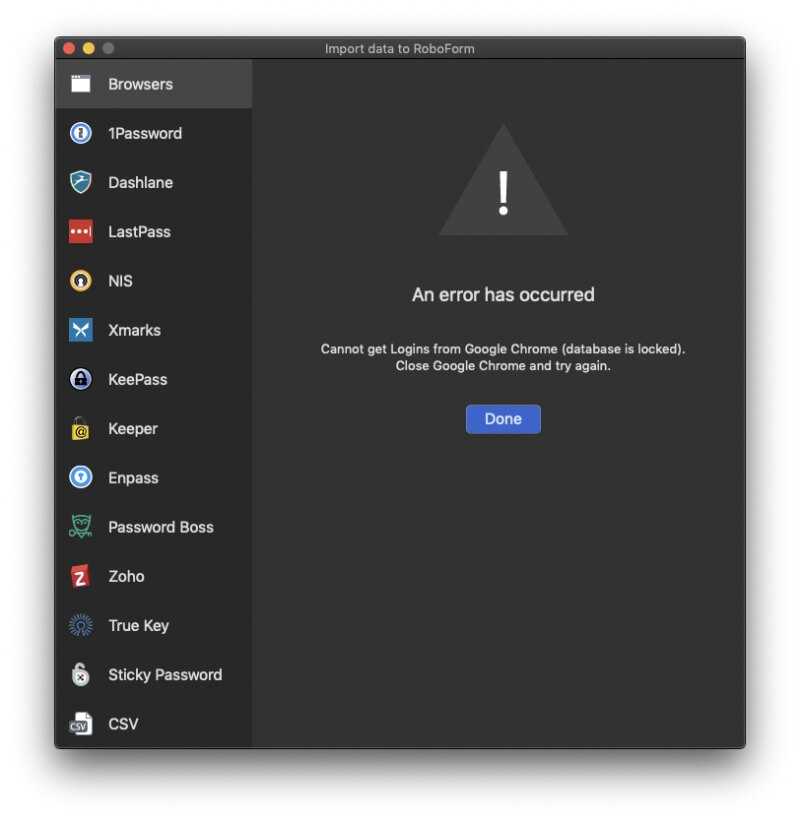
また、1Password、Dashlane、Keeper、True Key、Sticky Password など、さまざまなパスワード マネージャーからインポートすることもできます。 Keeper からインポートすることにしましたが、最初にそのアプリからエクスポートする必要がありました。
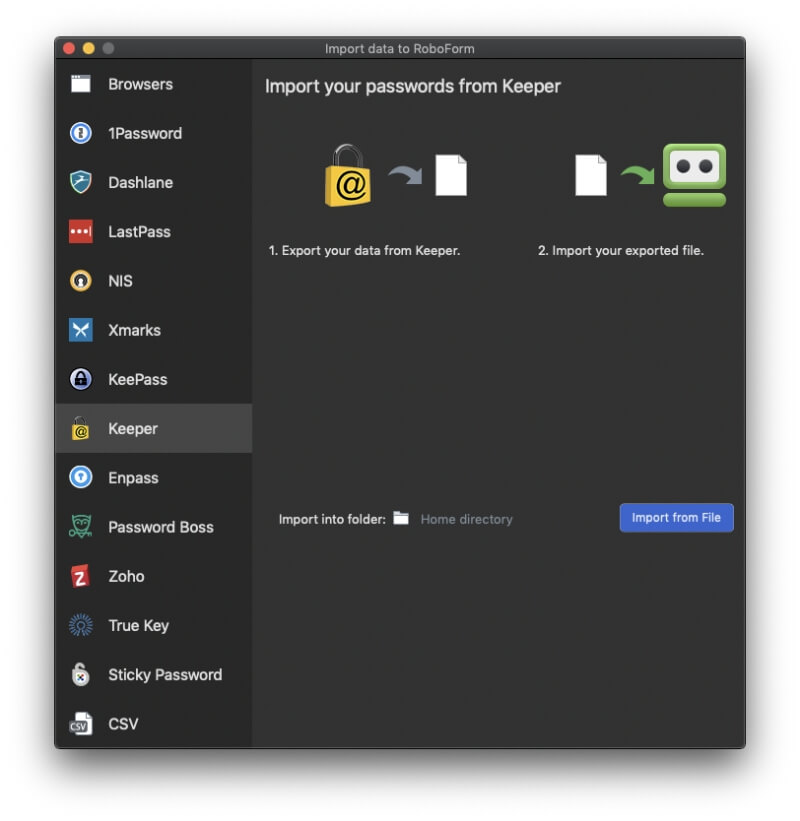
プロセスはスムーズでシンプルで、パスワードは正常にインポートされました。
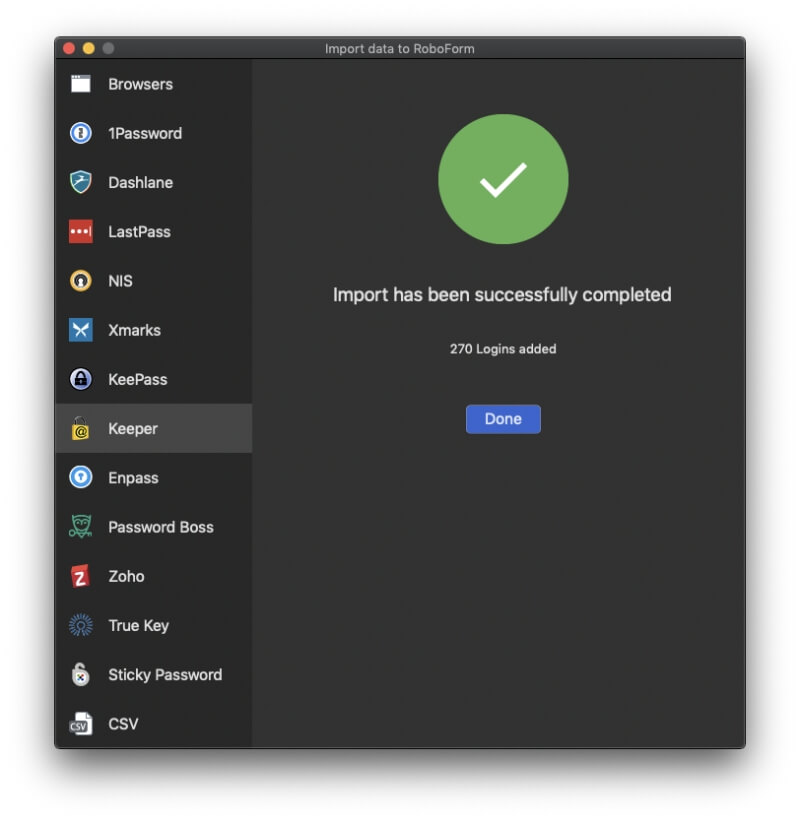
RoboForm を使用すると、パスワードをフォルダに整理できます。Keeper のフォルダもすべてインポートされているのがうれしいです。 Keeper と同様に、ドラッグ アンド ドロップでパスワードをフォルダに追加できます。
私の個人的な見解: パスワードの数が多いほど、管理が難しくなります。 オンライン セキュリティを侵害しないでください。代わりにパスワード マネージャーを使用してください。 RoboForm Everywhere は安全で、パスワードをフォルダーに整理し、必要なときにすべてのデバイスに同期することができます。
2. 各 Web サイトのパスワードを生成する
パスワードは強力なものにする必要があります (かなり長く、辞書の単語ではありません)。破られにくくなっています。 また、XNUMX つのサイトのパスワードが侵害された場合に他のサイトが脆弱にならないように、パスワードは一意である必要があります。
新しいアカウントを作成するたびに、ロボフォームは強力で一意のパスワードを生成できます。 他のパスワード マネジャーとは異なり、ウェブサイトやロボフォーム アプリにボタンがありません。 代わりに、RoboForm ブラウザー拡張機能のボタンを押してください。
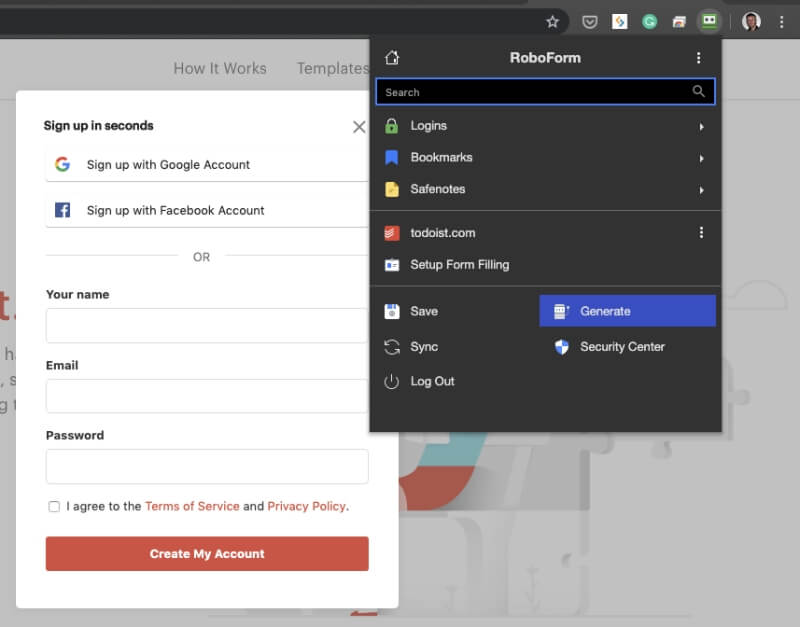
クリックします。 生成する ボタンをクリックすると、サインアップ ページの右側のフィールドにドラッグできるパスワードが表示されます。
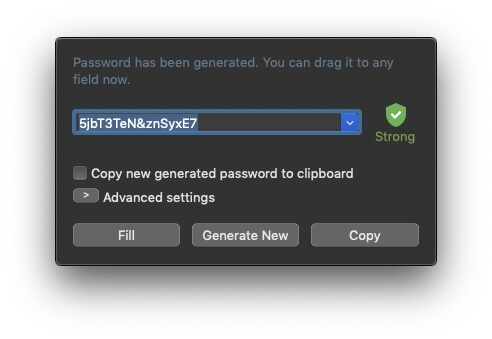
特定のパスワード要件がある場合は、[詳細設定] ボタンをクリックして定義します。
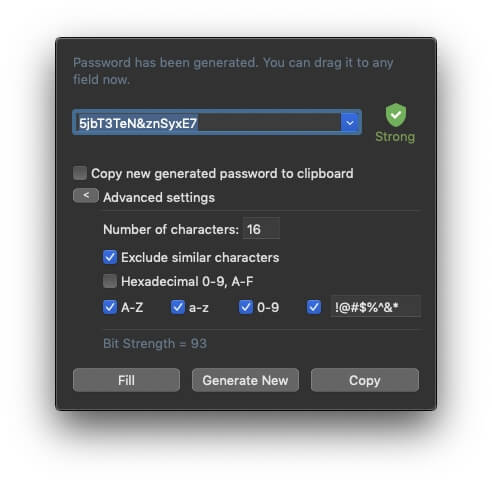
そのパスワードは、ハッキングするのも難しいですが、覚えるのも難しいでしょう。 幸いなことに、ロボフォームはそれを記憶し、ログインするデバイスに関係なく、サービスにログインするたびに自動的に入力します.
私の個人的な見解: 自分のパスワードをすべて覚えておく必要がある場合、同じ単純なパスワードを再利用するのは魅力的です。 ロボフォームを使えば、ウェブサイトごとに異なる強力なパスワードをすばやく簡単に作成できます。 ロボフォームが入力してくれるので、どれだけ長くて複雑でも覚える必要はありません。
3. Web サイトに自動的にログインする
すべての Web サービスの長くて強力なパスワードができたので、RoboForm がパスワードを入力してくれることに感謝するでしょう。 これを行う最も便利な方法は、ブラウザ拡張機能を使用することです。 ロボフォームをインストールすると、最初に Web ブラウザを使用するときに拡張機能をインストールするように求められます。
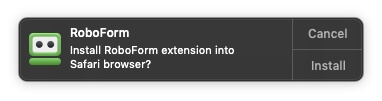
または、アプリの設定からインストールすることもできます。
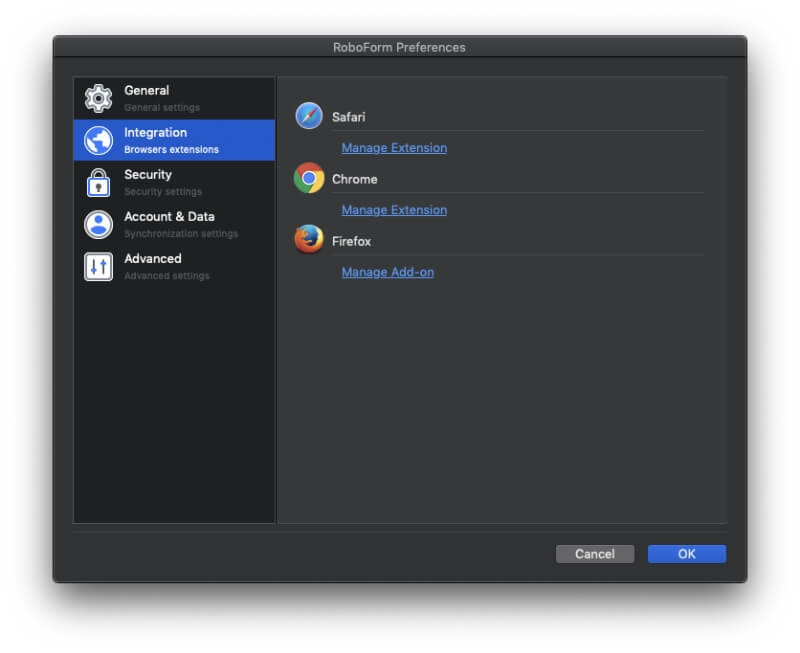
ロボフォームが知っているウェブサイトに移動すると、ログインできます。 ログインの詳細は、他のパスワード マネージャーのように自動的に入力されることはありません。 代わりに、ブラウザー拡張機能のアイコンをクリックして、ログインの詳細を選択します。 その Web サイトに複数のアカウントを持っている場合は、クリックできるオプションがいくつかあります。
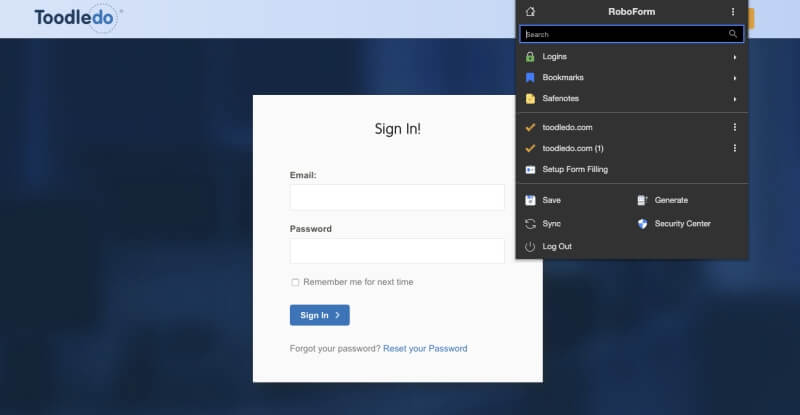
または、サイトに移動してからアイコンをクリックする代わりに、ロボフォームを使用して両方の作業を XNUMX つのステップで行うことができます。 ブラウザー拡張機能から、[ログイン] をクリックし、目的の Web サイトを選択します。 ワンステップでサイトに移動し、ログインできます。
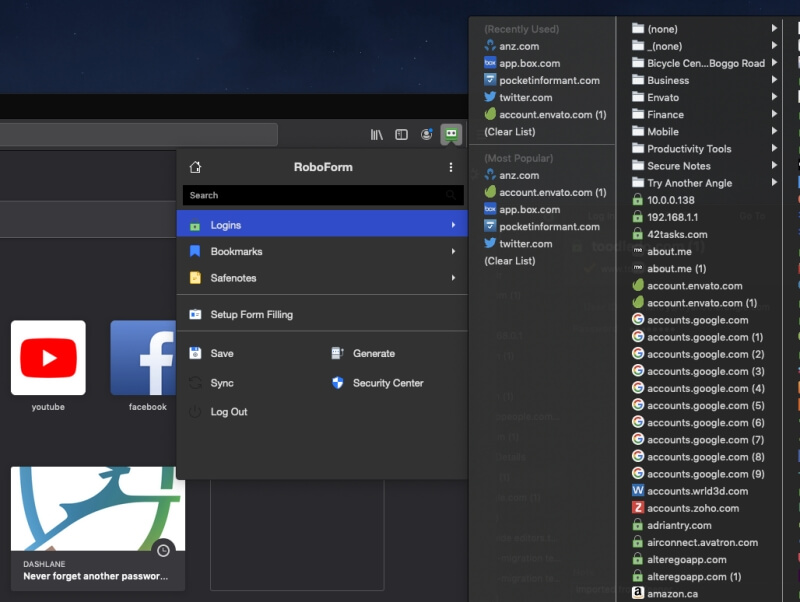
または、ロボフォーム アプリを使用します。 目的の Web サイトを見つけて、[Go Fill] をクリックします。
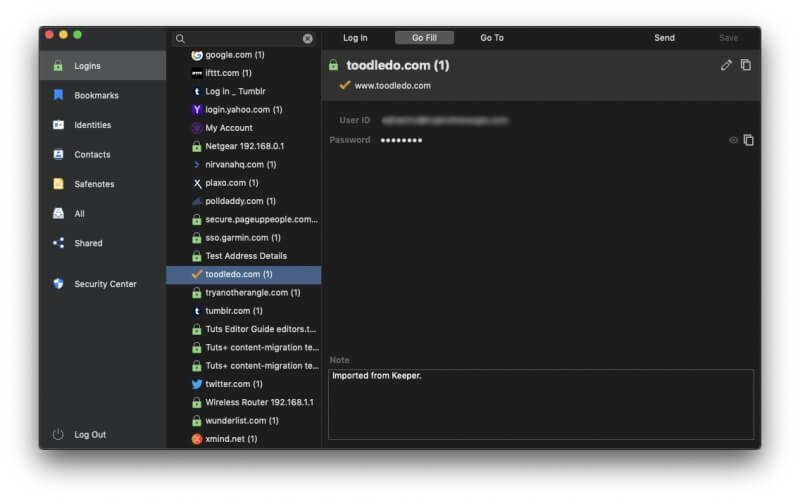
ロボフォームを使用すると、ログインを必要としない Web サイトに簡単に移動することもできます。これらのサイトは、アプリのブックマーク セクションに保存されます。
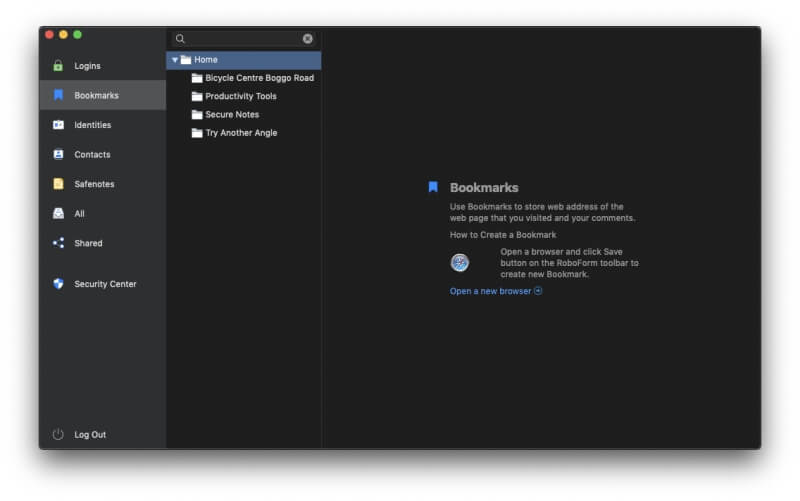
一部のパスワード マネージャーでは、一部のサイト (銀行口座など) に自動的にログインする前に、マスター パスワードの入力を要求することができます。 それは私に心の安らぎを与えます。 残念ながら、ロボフォームにはそのオプションがありません。
私の個人的な見解: ロボフォームにログインしている限り、Web アカウントにサインインするときに別のパスワードを入力する必要はありません。 つまり、覚えておく必要があるパスワードは、ロボフォームのマスター パスワードだけです。 銀行口座へのログインをもう少し簡単にできたらいいのにと思います。
4. アプリのパスワードを自動的に入力する
パスワードが必要なのは Web サイトだけではありません。 また、多くのアプリケーションでログインが必要です。Windows を使用している場合は、ロボフォームでも同様に処理できます。 これを提供するパスワード マネージャーはほとんどありません。
Web パスワードだけでなく、ロボフォームは Windows アプリケーションのパスワード (Skype、Outlook など) も保存します。 アプリにログインすると、ロボフォームは次回のためにパスワードを保存することを提案します。
私の個人的な見解: これは、Windows ユーザーにとって大きなメリットです。 Mac ユーザーも自分のアプリケーションに自動的にログインできるといいですね。
5. Web フォームに自動的に入力する
Web フォームに入力することが、RoboForm の本来の目的でした。 ログイン画面に入力するのと同じくらい簡単に、フォーム全体に入力できます。 アプリの ID セクションでは、フォームに入力するために使用される個人情報を入力します。自宅や仕事など、さまざまな役割や状況に応じてさまざまなデータ セットを使用できます。
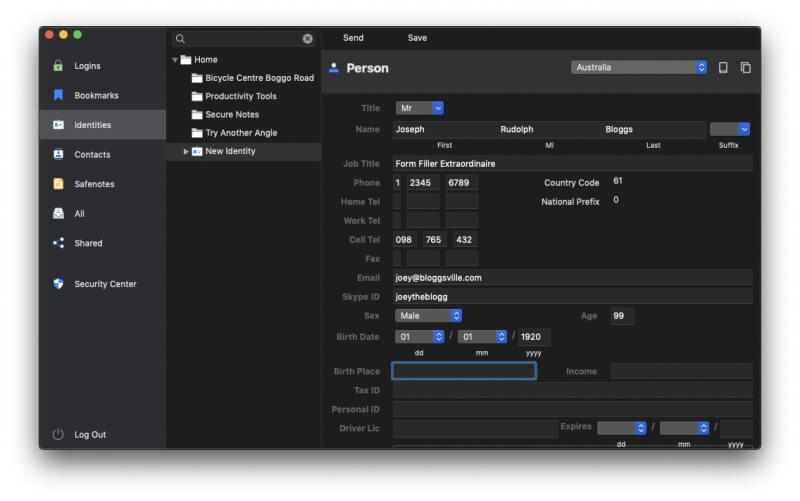
個人情報の他に、ビジネス、パスポート、住所、クレジット カード、銀行口座、車などの詳細を入力することもできます。
Web フォームに入力する必要があるときは、RoboForm ブラウザ拡張アイコンをクリックして ID を選択するだけです。 クレジット カードの詳細も自動的に入力できます。
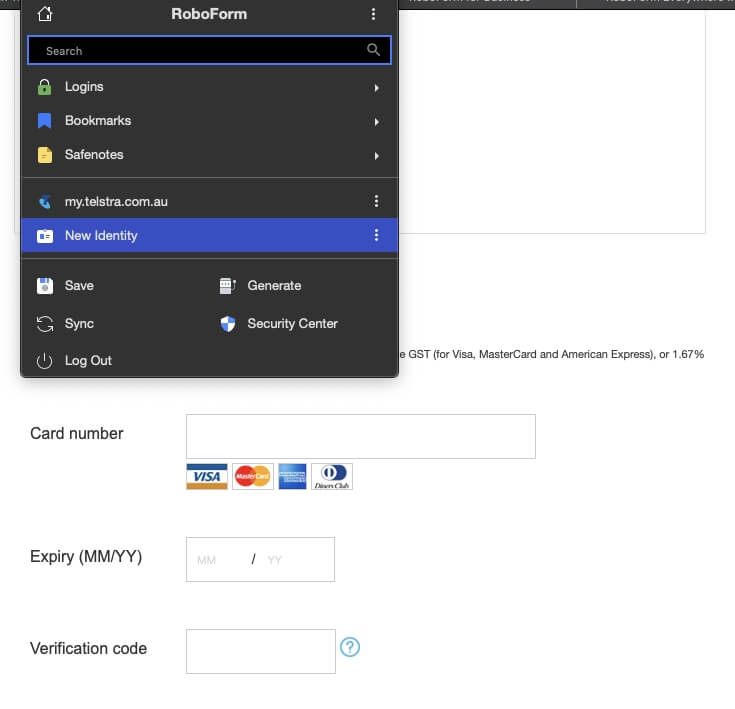
残念ながら、有効期限と検証コードが入力されていませんでした。おそらく、日付の問題は、ロボフォームが XNUMX 桁であるのに対し、XNUMX 桁の年を期待していたことであり、ロボフォームが保存するときにフォームが「検証」コードを求めていることです。 「検証」コード。
これらの問題は解決できると確信していますが (一部の国のユーザーはおそらくまったく問題に遭遇しないでしょう)、Sticky Password のように最初はうまくいかなかったのは残念です. RoboForm はフォーム入力の長い歴史を持っているため、クラス最高であると期待していました。
私の個人的な見解: ほぼ 20 年前、RoboForm はロボットのようにすばやく簡単に Web フォームに入力できるように設計されました。 それは今日でもかなり良い仕事をしています。 残念ながら、私のクレジットカード欄のいくつかは埋められていませんでした。私はそれを機能させる方法を考え出すことができると確信していますが、iCloud Keychain と Sticky Notes で初めて機能しました。
時々、パスワードを他の人と共有する必要があります。 同僚が Web サービスにアクセスする必要があるか、家族が Netflix のパスワードを忘れた可能性があります。 紙に落書きしたり、テキスト メッセージを送信したりする代わりに、RoboForm を使用するとパスワードを安全に共有できます。
ログイン情報をすばやく共有するには、アイテムを右クリックして [共有] を選択するか、画面上部の [送信] をクリックします。 どちらの方法も同じことをしているように見えます。つまり、パスワードを共有して、受信者の管理下に置き、撤回できないようにします。
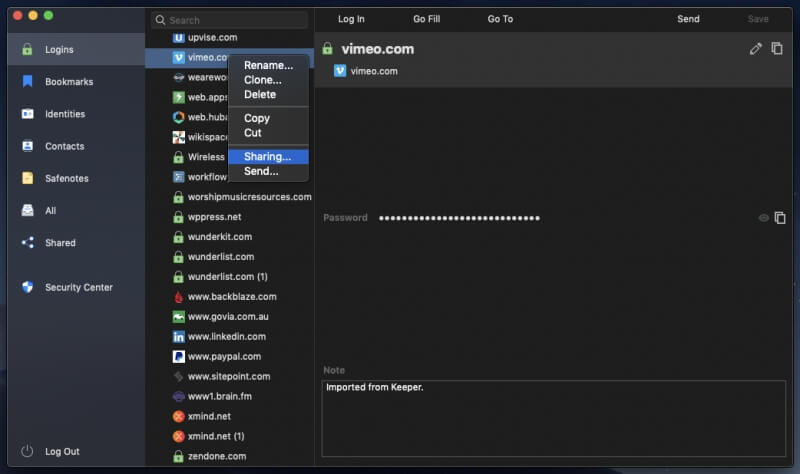
共有パスワードはすべて共有の下にあります。 共有パスワードが含まれているかどうかに関係なく、すべてのフォルダーも表示されます。
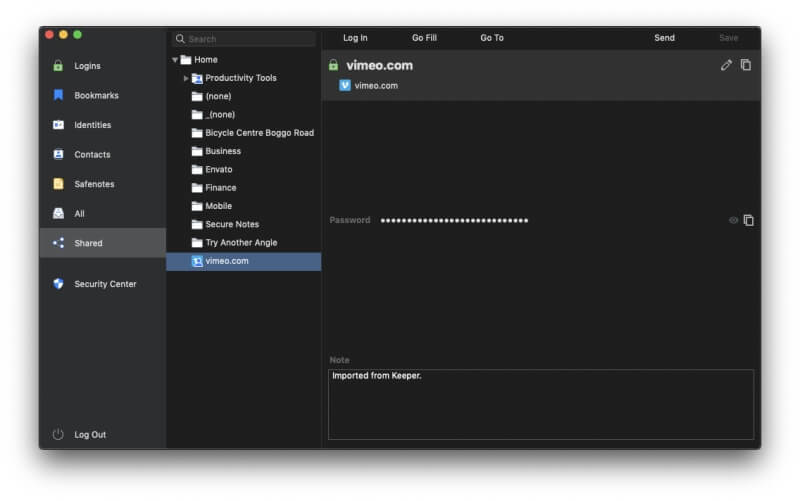
よりきめ細かい共有を行うには、代わりに共有フォルダーを使用してください。 フォルダを右クリックし、[共有] を選択します。
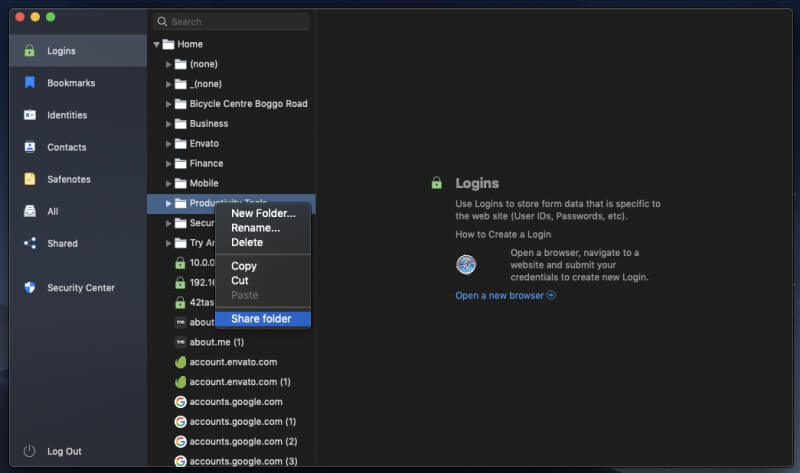
共有フォルダを使用すると、より細かく制御できます。 各ユーザーに異なる権限を付与できます。
- ログインのみ: 受信者は、共有フォルダー内のロボフォーム アイテムを編集または共有することはできません。 ログインは、Web サイト、アプリケーション、およびモバイル アプリへのログインにのみ使用できます (パスワードはエディターで表示できません)。 ID とメモはエディターで表示できます。
- 読み書き: 受信者は、共有フォルダー内のロボフォーム アイテムを表示および編集できます。変更内容は、他の受信者と送信者に伝達されます。
- フルコントロール: 完全なアクセス権。 受信者は、すべてのアイテムを表示および編集し、アクセス許可レベルを調整し、他の受信者 (元の送信者を含む) を追加または削除できます。
共有は、ID や安全なメモ (下記) など、他の種類の情報でも機能します。
私の個人的な見解: パスワードを共有する最も安全な方法は、パスワード マネージャーを使用することです。 ロボフォームを使用すると、他の個人とパスワードをすばやく共有したり、さまざまなユーザーがパスワードにアクセスできるように共有フォルダーを設定したりできます。 また、パスワードの XNUMX つを変更すると、他のユーザーの記録が自動的に更新されます。 この方法でパスワードを共有するには、全員がロボフォームを使用する必要がありますが、利便性とセキュリティの点で価値があります。
7. 個人情報を安全に保管する
ロボフォームはパスワードを安全に保管するだけの場所ではありません。 また、個人情報を安全かつ確実に保存できるセーフノート セクションもあります。 パスワードで保護されたデジタル ノートと考えてください。 これを使用して、社会保障番号、パスポート番号、金庫やアラームの組み合わせなどの機密情報を保存できます。
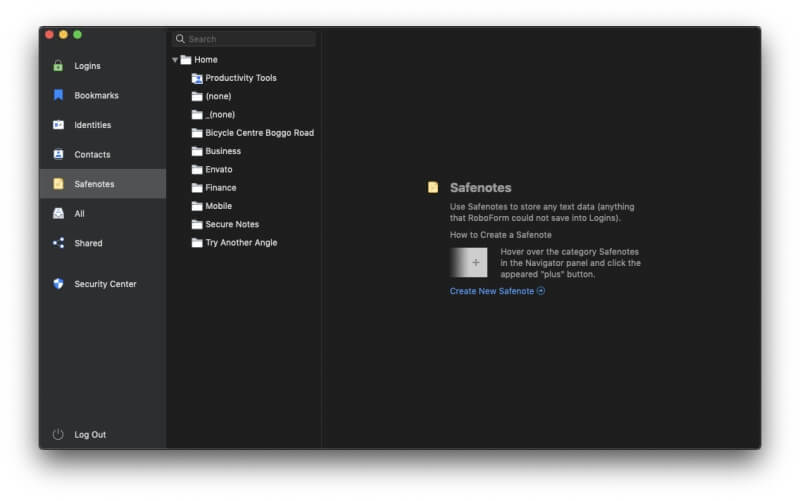
メモはプレーン テキストで、検索可能です。
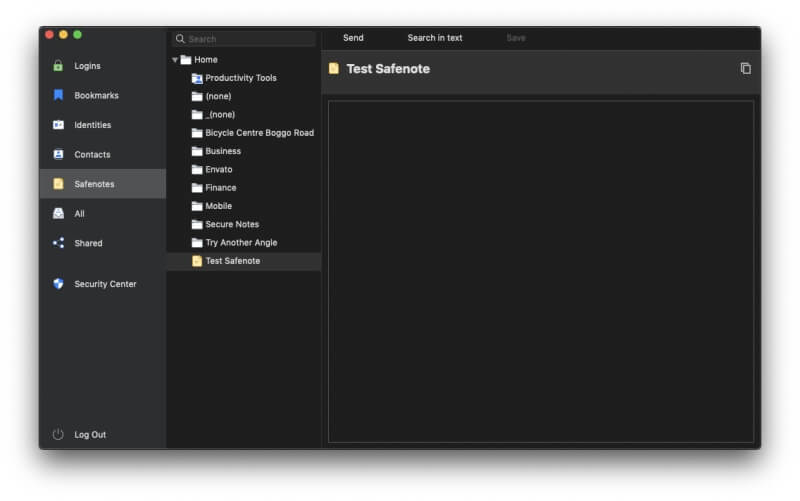
残念ながら、1Password、Dashlane、LastPass、Keeper のようにファイルや写真を追加または添付することはできません。 運転免許証、パスポート、または社会保障からの情報を保存する場合は、手動で入力する必要があります。
私の個人的な見解: 個人情報や財務情報を手元に置いておくと便利ですが、それが悪意のある人の手に渡ることは許されません。 パスワードを安全に保存するためにロボフォームに頼るのと同じように、他の種類の機密情報でもロボフォームを信頼してください.
8. パスワードに関する注意事項
より良いパスワード セキュリティを促進するために、RoboForm にはセキュリティ センターが含まれており、全体的なセキュリティ スコアを評価し、脆弱または再利用されているために変更する必要があるパスワードを一覧表示します。 また、重複 (複数回入力されたログイン情報) についても警告します。
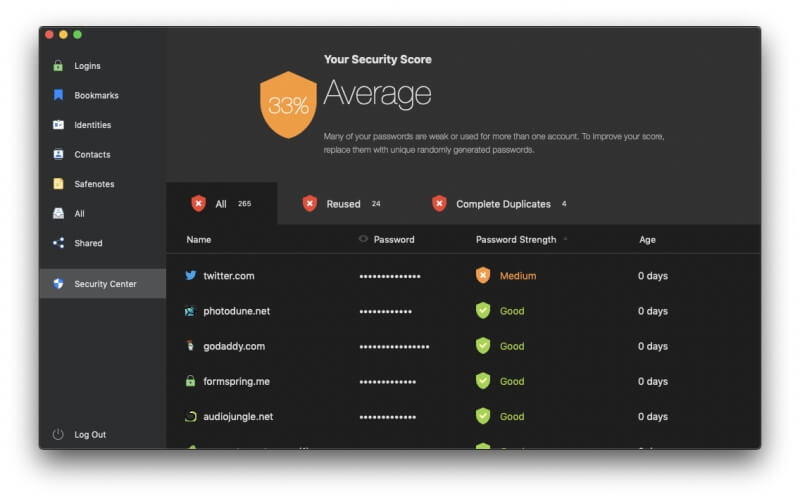
「平均」スコアはわずか 33% でした。 RoboForm は、他のパスワード マネージャーよりも低いスコアであるため、私には厳しいです。 しかし、私にはするべき仕事があります!
スコアが低かったのはなぜですか? 主にパスワードの再利用が原因です。 RoboForm は、何年も使用されていない非常に古いアカウントからインポートしたパスワードを監査しています。すべてに同じパスワードを使用していたわけではありませんが、複数のサイトでいくつかのパスワードを使用していました。
RoboForm のレポートは、私が試した他のサービスよりも役に立ちます。 再利用されたパスワードの XNUMX つの長いリストではなく、同じパスワードを共有するサイトのグループが表示されます。 私のパスワードの多くは、XNUMX つのサイト間でのみ共有されています。 毎回一意になるように変更する必要があります。
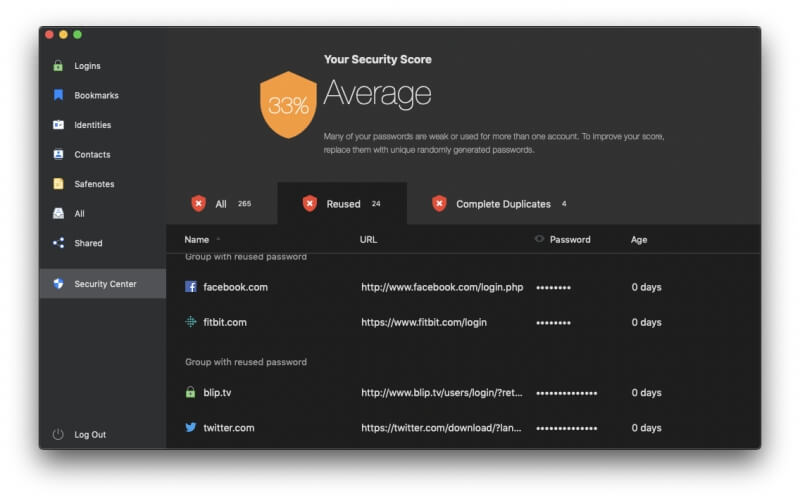
私のパスワードの多くは強度が弱いか中程度であり、変更する必要があります。 いくつかのパスワード マネージャーはそのプロセスを自動化しようとしていますが、各 Web サイトの協力が必要なため、難しい場合があります。 ロボフォームは試しません。 各 Web サイトにアクセスして手動でパスワードを変更する必要があり、時間がかかります。
セキュリティ センターは、サード パーティのサイトがハッキングされたときに侵害されたパスワードについても警告しません。 1Password、Dashlane、LastPass、Keeper はすべてそうです。
私の個人的な見解: パスワード マネージャーを使用しても自動的に安全が保証されるわけではなく、誤った安心感に惑わされるのは危険です。 幸いなことに、ロボフォームはパスワードの状態を明確に把握し、パスワードを変更する時期になるとプロンプトを表示します。 パスワードが十分に強力でないか、多くの Web サイトで使用されている可能性がありますが、パスワードが侵害された場合に警告したり、他のパスワード マネージャーのように自動的に変更したりすることはありません。
私のロボフォーム評価の理由
有効性:4/5
ロボフォームには、より高価なアプリのほとんどの機能を含め、ほとんどのユーザーが必要とする機能が含まれています。 ただし、セキュリティ監査を実行すると、Web サイトの侵害によって侵害された可能性のあるパスワードについて警告されません。セキュリティが優先されるサイトでは、ログイン前にパスワードを入力するように要求することはできず、フォームの入力が機能しませんでした。他のパスワード管理アプリと同様に、箱から出してすぐに使用できます。
価格:4.5 / 5
ほとんどのアプリが年間 30 ~ 40 ドルかかるジャンルでは、RoboForm の年間 23.88 ドルのサブスクリプションはさわやかで、それほど多くの機能を提供しない McAfee True Key によってのみ打ち負かされます. ただし、LastPass の無料版は同様の機能セットを提供するため、最低価格を求めるユーザーにとってはより魅力的です.
使いやすさ:4 / 5
全体として、RoboForm は非常に使いやすいと思いましたが、常に直感的であるとは限りません。 たとえば、ブラウザー拡張機能を使用する場合、アクションを開始するために常にロボフォーム アイコンをクリックする必要があります。これは、アクションなしでパスワードを入力したり、ウェブに入力するときにすべてのフィールドの最後にアイコンを表示したりする他のパスワード マネージャーとは対照的です。形。 それはそれほど負担ではなく、すぐに第二の性質になります.
サポート: 4.5/5
世界 ロボフォームサポート ページは、「ヘルプ センター」ナレッジベースとオンライン ユーザー マニュアル (PDF 形式でも入手可能) へのリンクです。 すべてのユーザーは 24 時間年中無休のチケット システムにアクセスでき、有料加入者は月曜から金曜の営業時間 (EST) にチャット サポートにアクセスすることもできます。
ロボフォームの代替案
1Password: 1Password は、パスワードを記憶して入力するフル機能のプレミアム パスワード マネージャーです。 無料プランは提供されていません。 私たちの全文を読む 1Passwordレビュー ここに。
Dashlane: Dashlane は、パスワードと個人情報を安全かつ簡単に保存および入力する方法です。 無料版で最大 50 個のパスワードを管理するか、プレミアム版を購入してください。 詳細を読む Dashlaneレビュー ここに。
スティッキーパスワード: Sticky Password は時間を節約し、安全に保ちます。 オンライン フォームに自動的に入力し、強力なパスワードを生成し、アクセスした Web サイトに自動的にログインします。 無料版では、同期、バックアップ、パスワード共有なしでパスワード セキュリティが提供されます。 私たちの全文を読む スティッキー パスワードのレビュー ここに。
のLastPass: LastPass はすべてのパスワードを記憶しているので、覚える必要はありません。 無料版では基本的な機能を利用できますが、プレミアムにアップグレードすると、追加の共有オプション、優先技術サポート、アプリケーション用の LastPass、1 GB のストレージが利用できます。 私たちの全文を読む LastPassレビュー ここに。
マカフィートゥルーキー: True Key はパスワードを自動保存して入力するので、手動で入力する必要はありません。 制限付きの無料バージョンでは 15 個のパスワードを管理でき、プレミアム バージョンでは無制限のパスワードを処理できます。 私たちの全文を読む 真のキーのレビュー ここに。
キーパーパスワードマネージャー: Keeper はパスワードと個人情報を保護して、データ侵害を防ぎ、従業員の生産性を向上させます。 パスワードを無制限に保存できる無料プランなど、豊富なプランが用意されています。 私たちの全文を読む キーパーレビュー ここに。
アビネブラー: Abine Blur は、パスワードや支払いなどの個人情報を保護します。 パスワード管理に加えて、マスクされた電子メール、フォーム入力、および追跡保護も提供します. 私たちの全文を読む ぼかしレビュー ここに。
結論
パスワードはいくつ覚えられますか? ソーシャル メディア アカウントと銀行口座ごとに XNUMX つ、インターネット サービス プロバイダーと通信会社ごとに XNUMX つ、使用するゲーム プラットフォームとメッセージ アプリごとに XNUMX つ、Netflix と Spotify は言うまでもなく、XNUMX つです。 すべてのパスワードが鍵だったら、私は牢獄のような気分になり、その巨大なキーチェーンは本当に私を圧倒します.
すべてのログインをどのように管理していますか? 簡単にハッキングできるほど覚えやすいパスワードを作成していますか? 他の人が目にする可能性のある紙や付箋に書き留めますか? XNUMX つのパスワードがハッキングされた場合にすべてのサイトにアクセスできるように、どこでも同じパスワードを使用していますか? もっと良い方法があります。 パスワードマネージャーを使用してください。
このレビューを読んだ後、すべてのデバイスでパスワード マネージャーを使い始める準備ができていることを願っています。 ロボフォームを選ぶべきですか? 多分。
ロボフォーム は、ほぼ XNUMX 年間、パスワードと個人情報を記憶し、必要に応じて自動的に入力することで、コンピューター ユーザーの生活を楽にしてきました。 このサービスは長年にわたって多くのユーザーを集めており、今でも忠実な支持者がいます. 新しいユーザーが参加するのに十分な魅力がありますか?
はい、パスワード管理スペースはかなり混み合っていますが、今日でもそれは良い選択肢です。 RoboForm は、新規参入者に対応するために定期的に更新され続けており、ほとんどの主要な Web ブラウザーと共に、Windows、Mac、Android、および iOS で利用でき、ほとんどの競合他社よりも手頃な価格です。
試してみたい場合は、無料版と 30 日間の試用版を利用できます。 無料版は単一のデバイスですべての機能を提供するため、使用するすべてのデバイスでパスワードを使用できるようにする必要があるほとんどの人にとって、長期的なソリューションとしては機能しません. そのためには、年間 23.88 ドル、または家族のために年間 47.75 ドルを支払う必要があります。 ビジネス プランは、年間 39.95 ドルからご利用いただけます。
では、このロボフォームのレビューについてどう思いますか? 以下にコメントを残してお知らせください。
最後の記事